同一网络下如何正确设置网关?网关设置有哪些常见问题?
29
2024-12-25
在当今信息化的时代,网络已经成为人们生活中不可或缺的一部分。然而,由于各种原因,我们有时会遇到无法连上网络的情况。这不仅会影响我们的工作和学习,也会给生活带来不便。为此,本文将介绍一些常用的网络设置方法,帮助大家解决连不上网络的问题。

检查网络连接
当我们遇到连不上网络的情况时,要检查一下网络连接是否正常。可以在计算机右下角的网络图标上右键单击,选择“故障排除”,系统会自动检测并修复网络连接问题。如果无法修复,则可以尝试重新启动路由器或拨号盒。
重启电脑
有时候,网络连接出现问题可能是由于计算机系统出现了错误,此时可以尝试重启电脑。在重新启动后,系统会重新初始化,并重新获取IP地址和DNS服务器等信息,从而解决一些不明原因导致的网络连接问题。
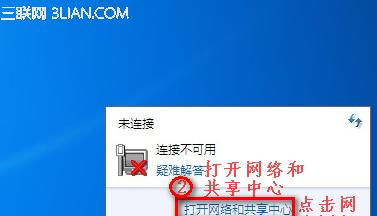
检查物理连接
如果电脑正常运行而无法连接网络,则可能是物理连接出现了问题。此时,应检查一下路由器、拨号盒、网线等物理设备是否连接正常。如果设备连接正常,可能是网线或者网卡出现了问题,需要更换。
检查IP地址
在一些情况下,网络连接问题可能是由于IP地址冲突或DHCP服务器无响应引起的。此时可以通过查看计算机的IP地址是否正确来排除这种可能性。如果发现IP地址异常,则可以手动修改IP地址或重置TCP/IP协议栈来解决。
检查DNS服务器
DNS服务器是将域名转换成IP地址的核心设备。如果DNS服务器无响应或者DNS缓存出现问题,则会导致无法访问特定网站。此时,可以尝试手动修改DNS服务器或者清除DNS缓存来解决。

升级驱动程序
网络连接问题有时也可能是由于网卡驱动程序不兼容或版本过旧引起的。此时可以尝试更新或重新安装网卡驱动程序来解决。
关闭防火墙
防火墙是保护计算机安全的必要工具,但有时也会因为设置不当导致网络连接问题。如果遇到网络连接问题,可以尝试关闭防火墙后重新连接网络,看是否能够正常访问。
检查网络服务
有时,计算机无法连接网络可能是因为某些网络服务未启动。可以在计算机的“服务”中查找相关服务并启动,如Windows更新、IPHelper等。
重置Internet选项
Internet选项是控制InternetExplorer浏览器功能的重要设置,如果设置不当或受到恶意软件攻击,会导致无法连接网络。此时可以尝试重置Internet选项为默认设置来解决。
检查网络密码
如果遇到WiFi无法连接的问题,可能是因为输入的密码错误或者路由器密码被更改。此时可以尝试重新输入密码或者重置路由器密码来解决。
使用网络故障排除工具
Windows系统自带了一些网络故障排除工具,可以通过“控制面板-网络和共享中心-故障排除”来查找和使用这些工具。这些工具能够检测和修复很多常见的网络连接问题。
更换路由器
如果经过一系列排查仍无法解决连不上网络的问题,可能是路由器本身出现了故障。此时可以考虑更换路由器或拨号盒来解决。
寻求专业技术支持
如果遇到较为复杂或高级的网络连接问题,可能需要寻求专业技术支持。可以联系网络服务提供商或者专业的计算机维修机构来解决问题。
加强网络安全
网络连接问题有时也可能是因为受到恶意软件或网络攻击造成的。为了保障网络安全,我们需要加强电脑防病毒和防火墙的设置,同时也需要保护好自己的账号和密码等重要信息。
通过上述15个方面的介绍,相信大家已经掌握了不少解决连不上网络的技巧和方法。当遇到网络连接问题时,不要惊慌,可以按照上述方法进行排查和处理,相信问题很快就能得到解决。
版权声明:本文内容由互联网用户自发贡献,该文观点仅代表作者本人。本站仅提供信息存储空间服务,不拥有所有权,不承担相关法律责任。如发现本站有涉嫌抄袭侵权/违法违规的内容, 请发送邮件至 3561739510@qq.com 举报,一经查实,本站将立刻删除。